Stampa veloce: Impostazioni e programmi se c'è poco inchiostro
Aggiornato il:
Abbiamo poco inchiostro nella stampante e dobbiamo ottimizzarne l'uso? Vediamo come usare la stampa veloce e rapida su Windows
 Le cartucce e i toner sono senza ombra di dubbio la componente più costosa, nel lungo periodo, quando utilizziamo una qualsiasi stampante: ogni tot di fogli dovremo cambiare cartuccia o toner per poter continuare a stampare. Ma se non abbiamo nessun ricambio disponibile e la stampante segnala un livello d'inchiostro molto basso, cosa possiamo fare?
Le cartucce e i toner sono senza ombra di dubbio la componente più costosa, nel lungo periodo, quando utilizziamo una qualsiasi stampante: ogni tot di fogli dovremo cambiare cartuccia o toner per poter continuare a stampare. Ma se non abbiamo nessun ricambio disponibile e la stampante segnala un livello d'inchiostro molto basso, cosa possiamo fare?Per fortuna i moderni sistemi operativi e i programmi di stampa moderni forniscono tutto il necessario per risparmiare un po' di inchiostro e stampare così un numero di fogli maggiori. Vediamo in questa guida come stampare più velocemente, consumando meno inchiostro, così da poter "tirare avanti" in attesa di procurarci i ricambi per la nostra stampante.
Non aspettiamoci miracoli: con i metodi che andremo a vedere potremo recuperare circa il 5% di inchiostro in più, ossia ad occhio 10-15 fogli in più (ma molto dipende dal modello di stampante e dal tipo di inchiostro utilizzato).
LEGGI ANCHE -> Guida per comprare una stampante: laser o inchiostro?
Opzioni Stampa veloce
Windows offre un sistema di stampa veloce a risparmio d'inchiostro, attivabile direttamente durante il processo di stampa.Per abilitarlo, apriamo un qualsiasi documento da stampare all'interno del programma in uso (per esempio Word, Excel o LibreOffice), facciamo clic sui tasti CTRL+P oppure apriamo il menu in alto a sinistra File -> Stampa e, nella finestra che vedremo comparire, assicuriamoci che sia selezionata la stampante da utilizzare e facciamo infine clic su Proprietà stampante.

Da questa finestra selezioniamo Monocromatico come colore, impostiamo Bozza come qualità di stampa e facciamo clic su Avanzate. In base al modello di stampante in uso avremo varie opzioni per configurare il processo di stampa: dovremo attivare (se possibile) le opzioni Risparmia inchiostro, Stampa veloce o Stampa solo in bianco e nero. Al termine delle configurazioni facciamo clic su OK per chiudere tutte le finestre ed iniziare il processo di stampa.
Su alcuni programmi, come per esempio Adobe Acrobat Reader, possiamo attivare anche un sistema di risparmio inchiostro integrato, così da ottenere stampe più veloci e con un consumo d'inchiostro elevato. Per sfruttare questo sistema apriamo un qualsiasi documento PDF con il programma Acrobat Reader, premiamo i tasti CTRL+P oppure facciamo clic in alto sul simbolo della stampante e, nella finestra che vedremo comparire al centro dello schermo, selezioniamo la stampante che intendiamo utilizzare e apponiamo il segno di spunta sulle voci Stampa in scala di grigi (bianco e nero) e Risparmia inchiostro/toner.
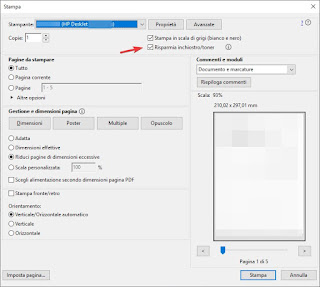
Appena pronti facciamo clic su Stampa in basso per avviare il processo.
Con queste due voci attive la stampa sarà molto veloce e verrà utilizzato uno speciale metodo di stampa brevettato da Adobe che permette di risparmiare un bel po' di inchiostro, a scapito della qualità (che sarà ovviamente molto bassa).
Anche quando stampiamo da browser possiamo ottenere un piccolo risparmio d'inchiostro selezionando la stampa in bianco e nero: su Chrome basterà premere i tasti CTRL+P e selezionare la voce In bianco e Nero nel campo A Colori per poter risparmiare le cartucce o i toner del colore.

Ovviamente anche gli altri programmi disporranno di menu di stampa dedicati, sta a noi attivare di volta i volta le migliori voci, simili a quelle mostrate, per poter stampare più velocemente e consumare meno inchiostro.
Programmi per stampanti
Invece di applicare le modifiche ad ogni programma, possiamo configurare il driver della stampante presente sul PC affinché applichi fin da subito un buon risparmio d'inchiostro e porti al massimo la velocità di stampa.Prima di tutto installiamo i programmi di gestione per le stampanti, scaricandoli dai CD offerti in dotazione con la stampante oppure scaricandoli dai siti ufficiali:
- HP
- Epson
- Canon
- Brother
- Xerox
- Samsung
Una volta ottenuto il driver e il software di gestione aggiornato, apriamo il menu Start in basso a sinistra, cerchiamo la voce Stampanti e scanner, selezioniamo la stampante da utilizzare e infine portiamoci nel percorso Gestisci -> Preferenze stampa.

Si aprirà una pagina molto simile a quella vista per configurare la stampa dei singoli programmi, in cui dovremo selezionare come qualità Bozza e come colore Monocromatico.
Se la nostra stampante dispone di opzioni avanzate, possiamo configurarla facendo clic su Proprietà stampante -> Preferenze -> Avanzate.
In alternativa possiamo utilizzare i programmi di gestione e le app specifiche per il modello di stampante in uso: per esempio sulle stampanti HP possiamo scaricare l'app HP Smart, così da poter gestire e configurare la stampante in maniera ottimale.

Altri metodi per risparmiare inchiostro
Se questi metodi non vi hanno fatto risparmiare inchiostro, possiamo provare uno degli altri metodi descritti nelle varie guide che abbiamo realizzato sul sito.
Per esempio possiamo utilizzare un particolare font che riduce il consumo di inchiostro e toner senza compromettere la qualità dei caratteri; ne abbiamo parlato nella seguente guida -> Quali Font per risparmiare nella stampa di documenti.
Se invece vogliamo risparmiare sia carta che inchiostro, possiamo stampare più pagine su un singolo foglio oppure abilitare il fronte-retro, come abbiamo visto nella guida presente qui -> Stampare più pagine su foglio singolo o fronte retro.
Se la stampante è troppo lenta a stampare anche con le impostazioni che vi abbiamo mostrato, forse è il caso di cambiarla con una stampante più veloce, come quelle consigliate qui -> Quali sono le Stampanti più veloci.
In un'altra guida completa abbiamo visto tanti altri validi consigli per stampare più velocemente e consumare meno inchiostro, quindi vi rimando alla lettura al link disponibile qui in basso.

Posta un commento